IntelliJ IDEA 远程开发:连接 SSH 服务器与 Docker 容器的配置指南
IntelliJ IDEA 远程开发:连接 SSH 服务器与 Docker 容器的配置指南
在现代软件开发中,远程开发已经成为一种常见且高效的工作方式。通过远程服务器和容器化技术(如 Docker),开发者可以在本地环境中轻松管理远程资源,提升开发效率。本文将详细介绍如何在 IntelliJ IDEA 中配置 SSH 服务器连接,并结合 Docker 容器进行远程开发。
一、为什么需要远程开发?
远程开发的优势显而易见:
资源利用最大化:远程服务器通常配置更高,能够运行复杂的任务,而本地设备则可以专注于编码和调试。
团队协作更高效:团队成员可以共享同一远程环境,避免因环境不一致导致的问题。
节省本地资源:对于需要大量计算资源的任务(如编译、测试),远程服务器可以分担压力,提升本地设备的响应速度。
通过 SSH 和 Docker 的组合,开发者可以在 IntelliJ IDEA 中实现无缝的远程开发体验。
二、配置 SSH 连接
安装 SSH 服务
确保远程服务器已安装并运行 SSH 服务。常见的 SSH 服务器包括 OpenSSH 和 Dropbear。可以通过以下命令检查 SSH 是否已安装:ssh -V
如果未安装,可以通过包管理器安装,例如在 Ubuntu 上:
sudo apt-get install openssh-server
配置 SSH 密钥
为了安全和便捷,建议使用 SSH 密钥进行身份验证。在本地生成密钥对:
ssh-keygen -t rsa -b 4096
将公钥复制到远程服务器:
ssh-copy-id -i ~/.ssh/id_rsa.pub username@remote-host
在 IntelliJ IDEA 中配置 SSH 连接
Name:自定义名称,如
My Remote Server。Host:远程服务器的 IP 地址或域名。
Port:SSH 端口,默认为 22。
User name:远程服务器的用户名。
Authentication method:选择 SSH Key,并选择本地的私钥文件。
打开 IntelliJ IDEA,进入 File > Settings > Tools > Remote Hosts。
点击 + 号,添加一个新的远程主机。
填写相关信息:
验证连接
配置完成后,点击 Test Connection 按钮,确保可以成功连接到远程服务器。
三、配置 Docker 容器
安装 Docker
确保远程服务器上已安装 Docker。可以通过以下命令检查 Docker 是否安装:docker --version
如果未安装,可以参考 Docker 官方文档进行安装:https://docs.docker.com/get-docker/
创建 Docker 容器
在远程服务器上运行以下命令,启动一个 Docker 容器:docker run -d -p 8080:8080 --name my-container my-image
其中,
my-image是你选择的镜像,my-container是容器的名称。配置 IntelliJ IDEA 的 Docker 插件
Name:自定义名称,如
My Docker Host。Docker Host:输入远程服务器的 IP 地址和 Docker API 端口,默认为
tcp://remote-host:2375。Credentials:选择 SSH Connection,并选择之前配置的 SSH 连接。
在 IntelliJ IDEA 中,进入 File > Settings > Build, Execution, Deployment > Docker。
点击 + 号,添加一个新的 Docker 连接。
填写相关信息:
验证 Docker 连接
配置完成后,IntelliJ IDEA 会自动检测 Docker 容器。你可以在 Docker 工具窗口中查看并管理容器。
四、远程开发实战
上传代码到远程服务器
在 IntelliJ IDEA 中,右键点击项目文件夹,选择 Deploy to Remote Host。
选择之前配置的 SSH 连接,完成文件上传。
运行 Docker 容器中的应用
在 Docker 工具窗口中,右键点击目标容器,选择 Start 或 Attach Shell。
通过 SSH 连接进入容器,运行你的应用。
调试远程应用
在 IntelliJ IDEA 中,配置远程调试环境。
打开 Run > Edit Configurations,添加一个新的 Remote JVM Debug 配置。
填写远程服务器的 IP 地址和调试端口(默认为 8000)。
启动远程应用,并附加调试器进行调试。
五、注意事项
安全性
确保 SSH 端口不对外公开,使用密钥验证而非密码验证。
配置防火墙规则,限制 SSH 和 Docker API 的访问范围。
性能优化
确保远程服务器的网络带宽足够,避免因延迟影响开发体验。
合理配置 Docker 容器的资源限制(如 CPU 和内存),避免资源竞争。
版本控制
使用 Git 等版本控制系统,定期同步代码到远程仓库,确保代码的安全性和可追溯性。
六、总结
通过 IntelliJ IDEA 的远程开发功能,开发者可以无缝连接 SSH 服务器和 Docker 容器,实现高效的远程开发。无论是团队协作还是个人项目,这种配置都能显著提升开发效率。希望本文的配置指南能够帮助你快速上手,享受远程开发的便利!
推荐阅读
-
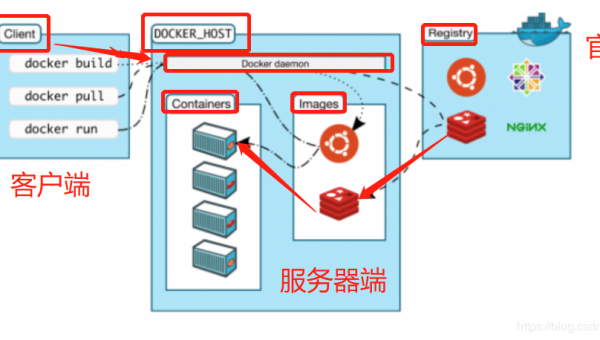
Linux怎么安装和使用Harbor搭建容器镜像仓库
-
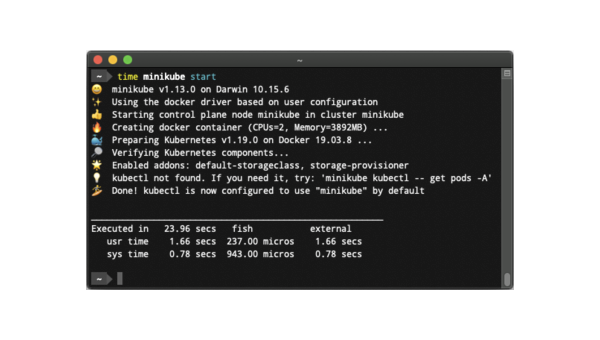
Linux怎么安装和使用Minikube搭建Kubernetes集群
-
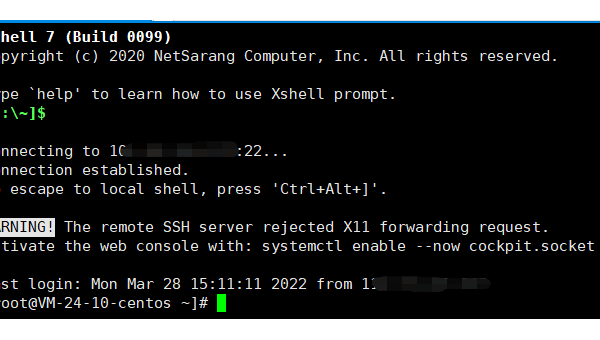
Linux怎样设置用户的SSH登录限制
-
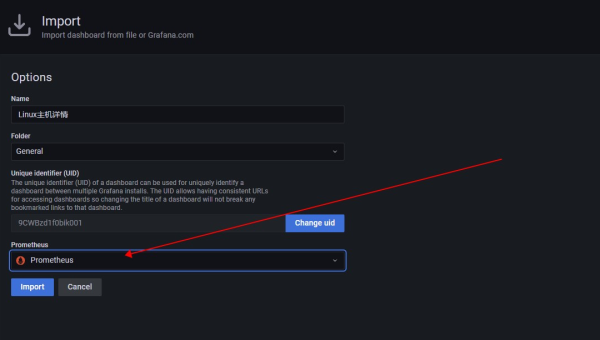
Linux如何安装和配置GrafanaLoki日志聚合系统
-
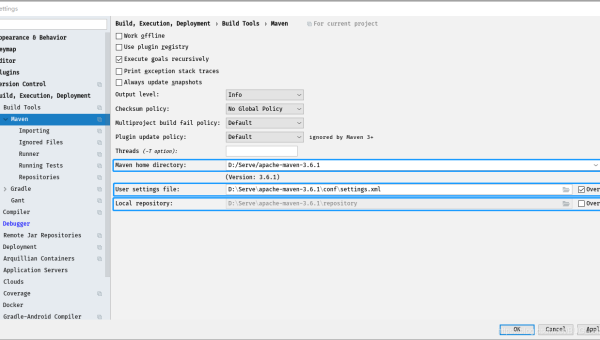
IntelliJ IDEA Docker 集成:微服务本地调试与镜像构建
-
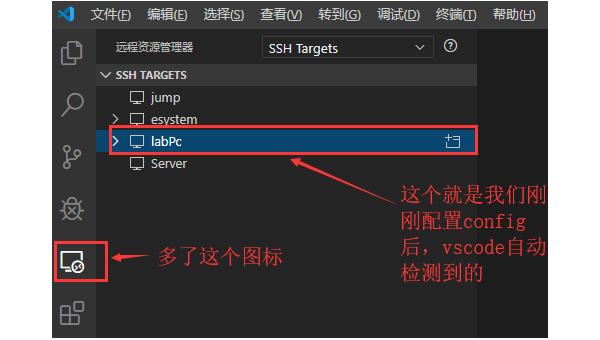
VS Code Remote SSH:远程服务器开发环境搭建全流程
-
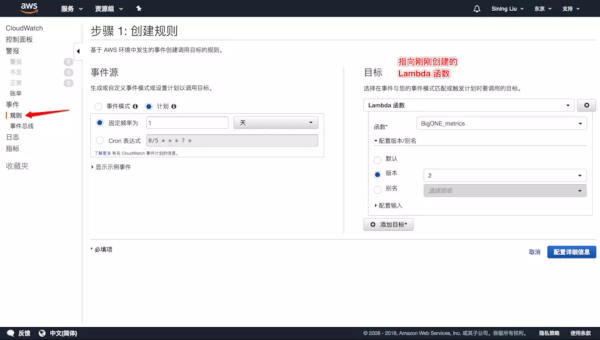
AWS Cloud9 终端使用:SSH 连接与本地开发环境同步
-
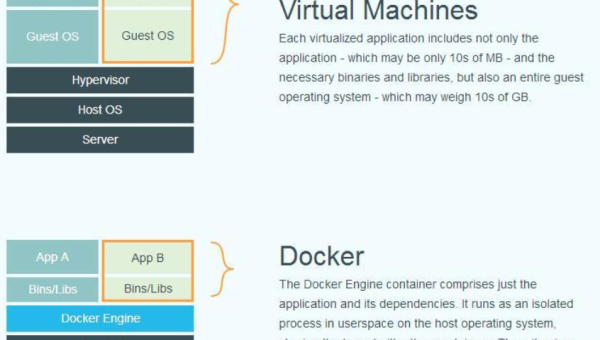
Docker 数据卷管理:持久化存储与容器间数据共享
-
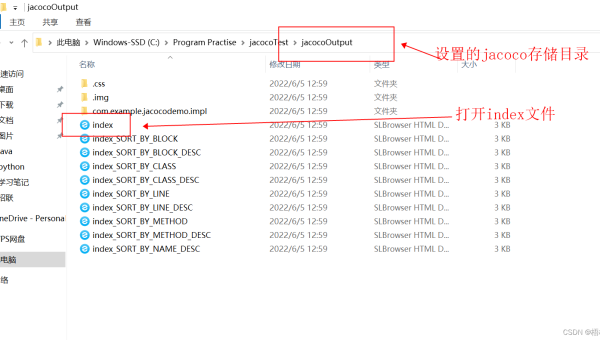
IntelliJ IDEA 代码覆盖率分析:JaCoCo 集成与测试用例优化策略
-
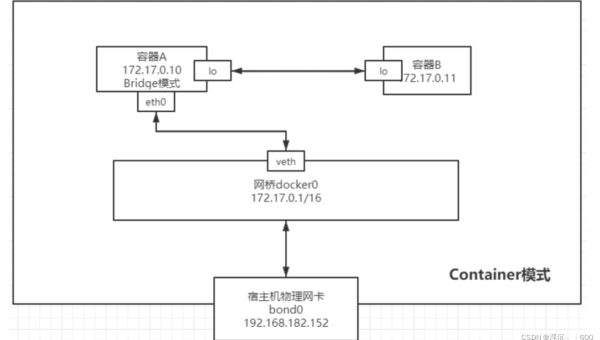
Docker 网络模式对比:bridge、host、none 模式的适用场景
